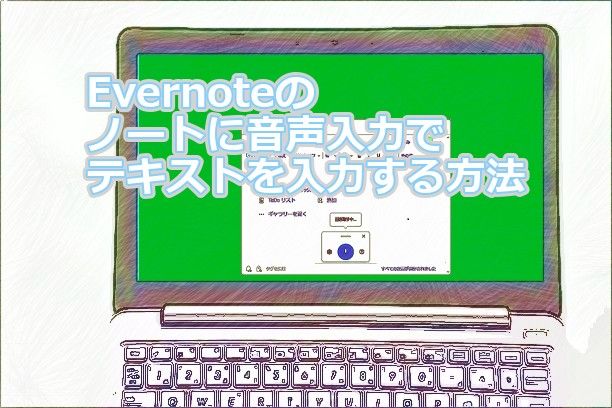Evernoteのノートにテキストで音声入力したい場合、Windows11の音声入力機能を使用すると便利です。簡単に音声入力をすることができます。今回は、Evernoteのノートに音声入力でテキスト入力する方法について紹介いたします。
Evernoteの音声入力について
Windows11では、Evernoteに簡単に音声入力することができます。ノートを作成するときに使用すると、入力を早く行うことができます。
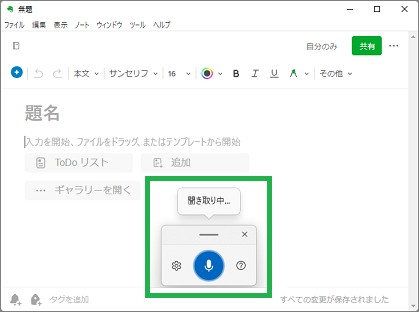
Windows11の音声入力を使用すると、次のことが便利です。
- 起動が早い
-
認識が良い
-
キー入力と一緒に使える
Windows11の音声入力ですが、起動が簡単で音声認識も大分スムーズなっています。
しかし、音声入力は上手く認識できない言葉もあります。キー入力と併せて使用すると、早く入力することができると思います。音声入力とキー入力の切り替えが早いので操作が楽にできます。
音声入力の方法について
Windows11の場合、OSに付随している音声入力を使用します。音声入力が、簡単に起動できます。
まず最初に、Evernoteで音声入力したいノートを開きます。
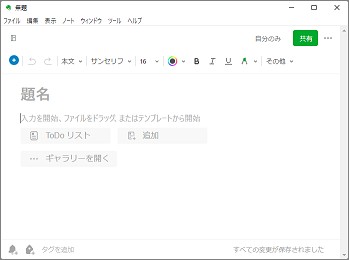
ノートにカーソルを移動して、 Windowsキー+Hキーを押します。音声入力のウィンドウが表示されて入力可能となります。
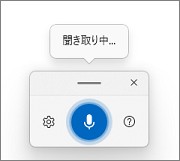
音声入力が上手く起動できない場合は、マイクの設定等があります。Windows11で音声入力を使用する方法については、こちらで詳細を説明しています。
早く入力する方法について
音声入力では、思ったように入力されないことが多くあります。入力した後に修正は必要になります。その場合は、後でまとめて修正すると良いです。その都度、修正するより、まとめて修正した方が早く行うことができます。
まとめて修正する
まとめて修正を行うには、Evernoteの機能を使用します。例えば、英語で「Evernote」を入力したいけれども、カタカナの「エバーノート」になります。まとめて変換するには、次のようになります。

思ったように入力されなかった文字をShift+矢印キーで選択状態にします。その後に、Ctrl+Hキーを押します。Evernoteの置換のウィンドウが表示されます。置換したい文字を入力して、「すべて置換」をクリックすると修正できます。
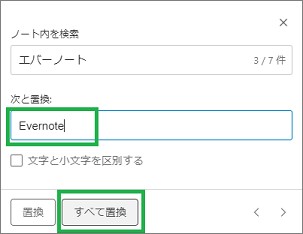
キー入力と一緒に使用する
音声入力に使用していると、思うように変換できない文字が分かるようになります。その場合は、キー入力で入力する方が早くなります。
上手く入力できる場合でも、キーを使用した方が早いこともあります。例えば行を改行するには、「次の行」と話すと改行されます。但し、改行はEnterキーを押す方が入力が早くできます。音声入力とキー入力を、合わせて使用すると便利になります。
まとめ
今回はEvernoteのノートに音声入力で入力する方法について紹介しました。EvernoteもWindows11の機能を使用すると、 ノートに音声入力することができます。簡単に早く入力できるので便利だと思います。
読んでいただき、ありがとうございます。
参考になりましたら、幸いです。